Rainmeter er en utmerket Windows-modifikasjonsprogramvare.Skinnene velges av brukere basert på informasjonen de gir og hvor attraktive de gjør skrivebordet ditt.Brukere kan velge mellom en rekke skall for å gi PC-en et annet utseende.
Rainmeter-skinnet er ikke designet for å fungere med flere skjermer, men det er en måte å gjøre det på.Hvis du leter etter de samme tipsene, har vi en nyttig veiledning for hvordan du setter opp en Rainmeter-skin med to skjermer.
Slik setter du opp en Rainmeter-skin med to skjermer på Windows 10.
Merk:Bruk av flere Rainmeter-skall kan påvirke systemytelsen uten riktig maskinvare.
Trinn I: Last ned og installer Rainmeter
Følg trinnene nedenfor for å laste ned Rainmeter.
1.FraLast ned offisiell nettsideRainmeterapplikasjon.
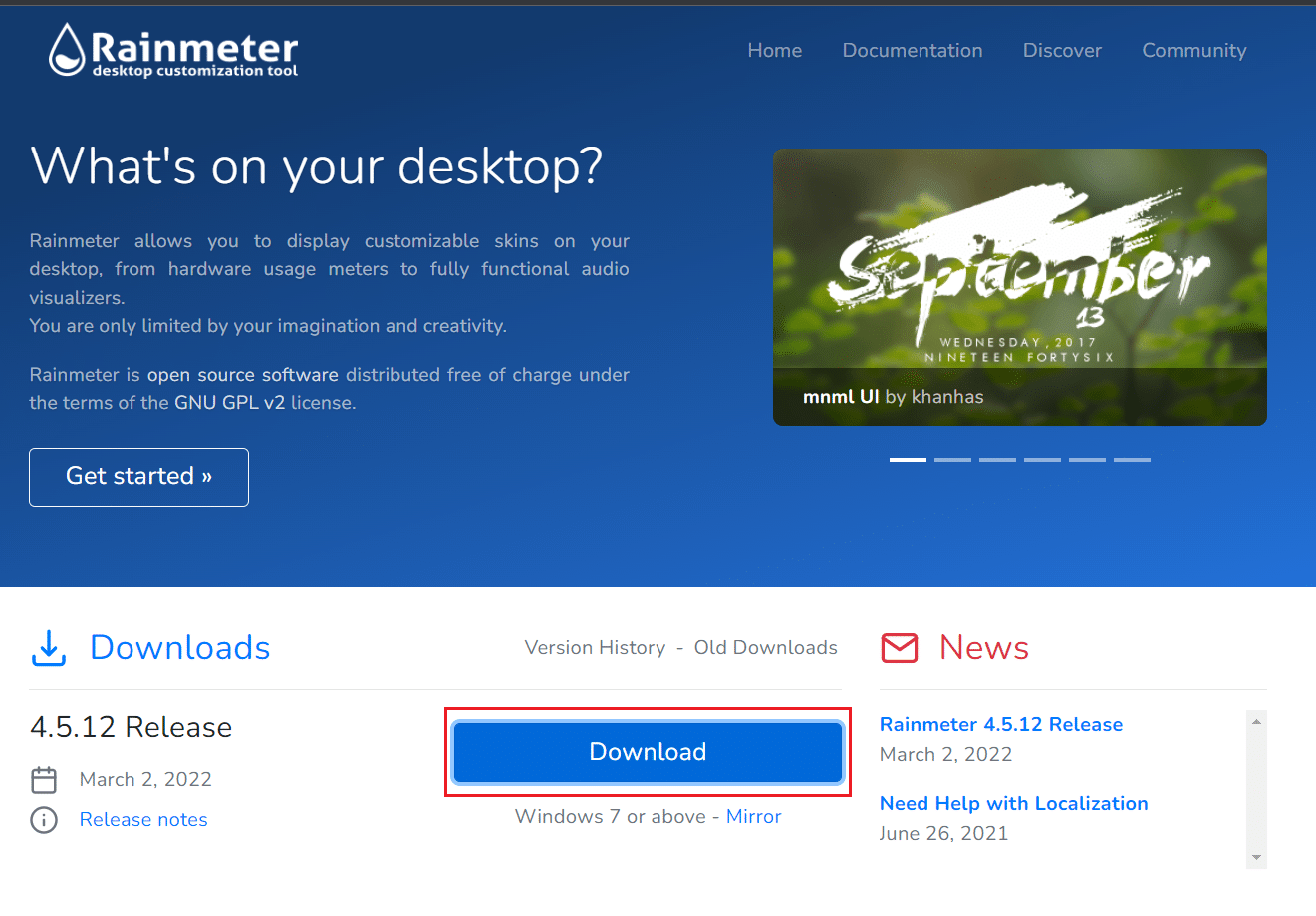
2. Kjør den nedlastedeOppsett av regnmålerdokument,Klikk på etter å ha valgt språkOK.
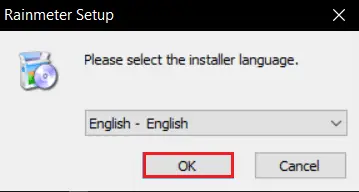
3. VelgStandard installasjon (anbefalt)alternativet og klikkNeste steg.
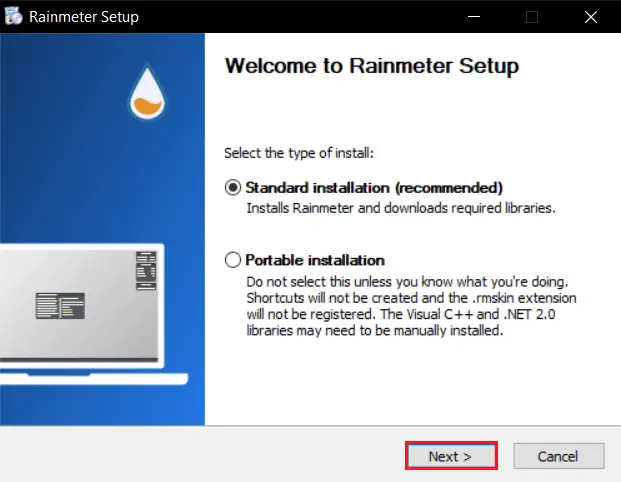
4. Velg deretter installasjonsstedetsti.
5. VentRainmeterInstallere.
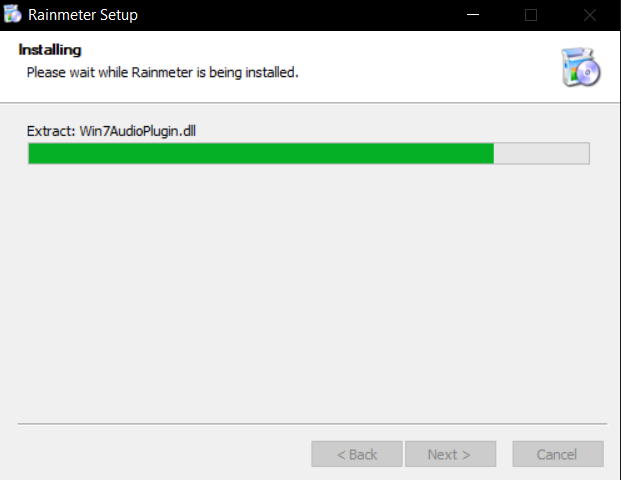
6. Etter å ha fullført oppsett av regnmålerKlikk påBli ferdig .
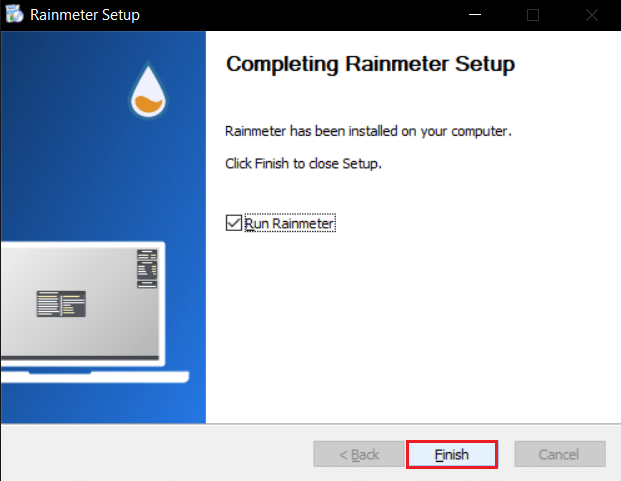
Trinn XNUMX: Sett opp Rainmeter-skallet
Velg Rainmeter-skallet du vil bruke på flere skjermer.Hvis du bruker flere skall, filtrer hvilke skall du vil bruke på alle skjermer.Følg de angitte trinnene for å konfigurere Rainmeter-skallen med to skjermer.
1. Gå tilFilutforskergitt plassering isti.
C:\Users\YourUserName\Documents\Rainmeter\Skins
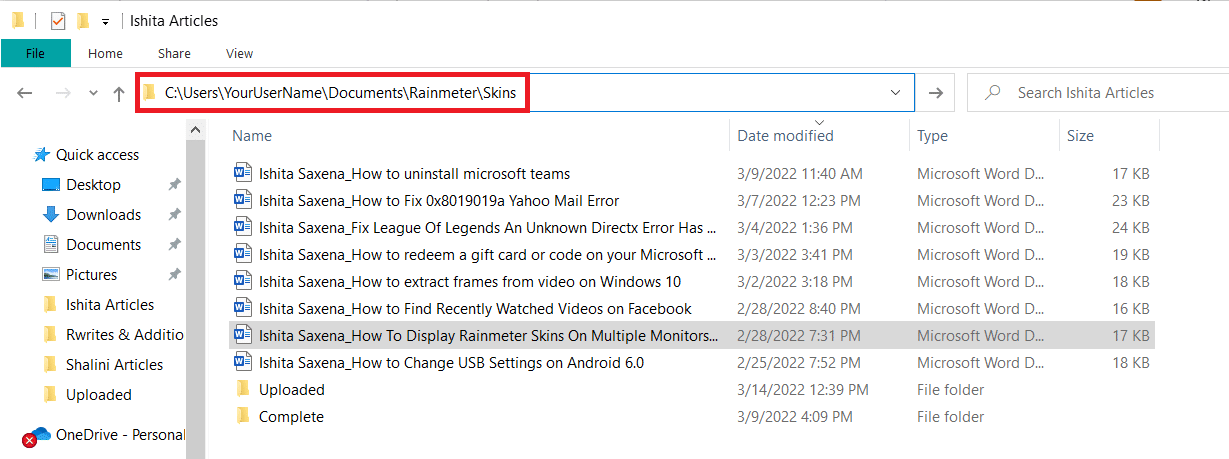
2. Kopi inneholderdu vil vise på flere skjermerAlle mapper for Rainmeter-skinn.
Merk:Du kan gi det nytt navn for enkelt å identifisere det som et duplikat.Det forstyrrer ikke systemets brukergrensesnitt.
3. TrykkWindows-tast, TypeRainmeter, Klikk deretterSlå på.
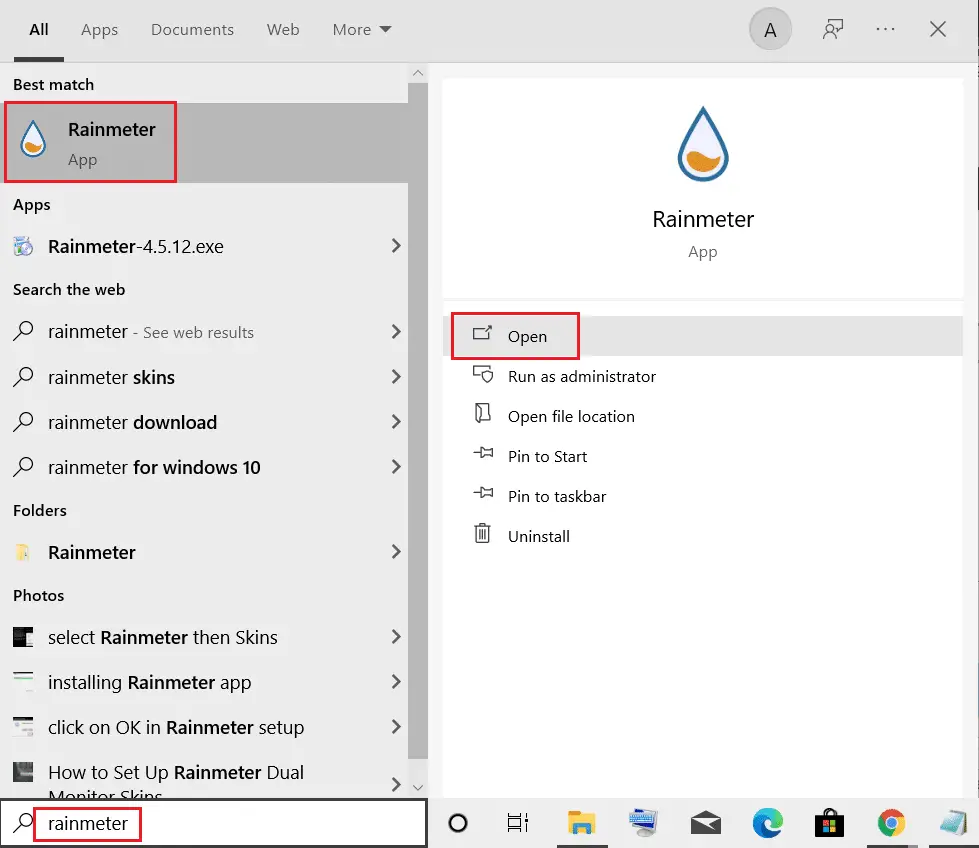
4. Høyreklikk på Rainmeter og velghåndtere hudenAlternativer.
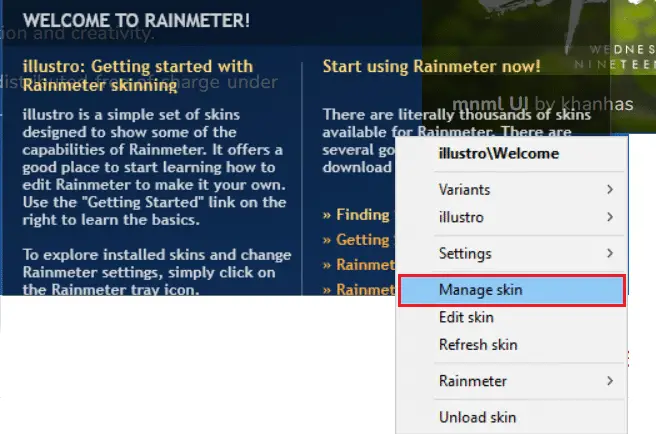
5. Klikkskjerm monitorAlternativer.
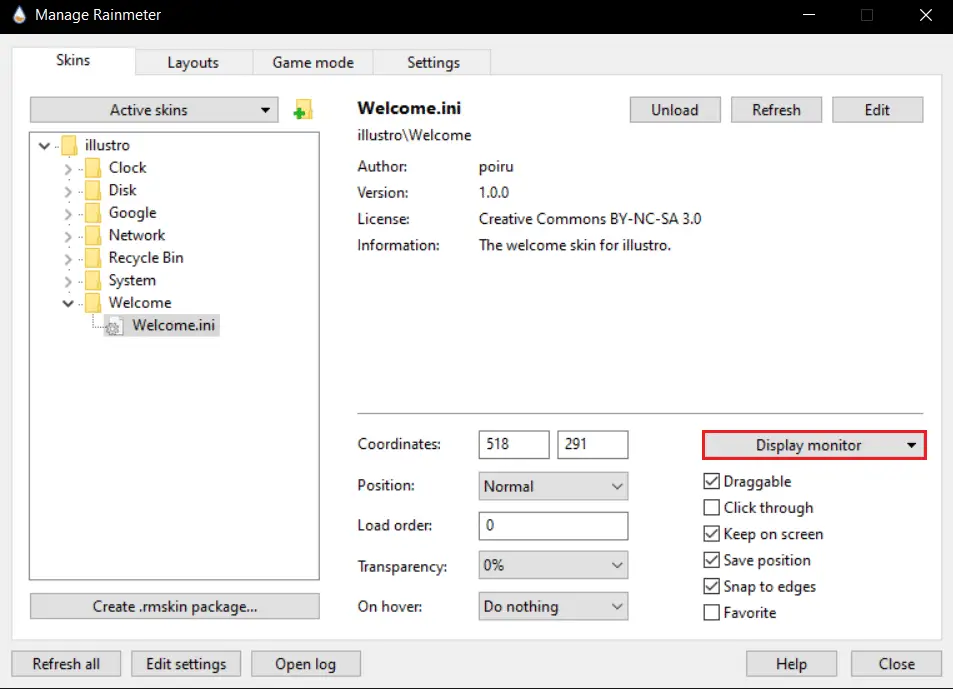
6. Velg fra rullegardinmenyenObservereog påfør huden.
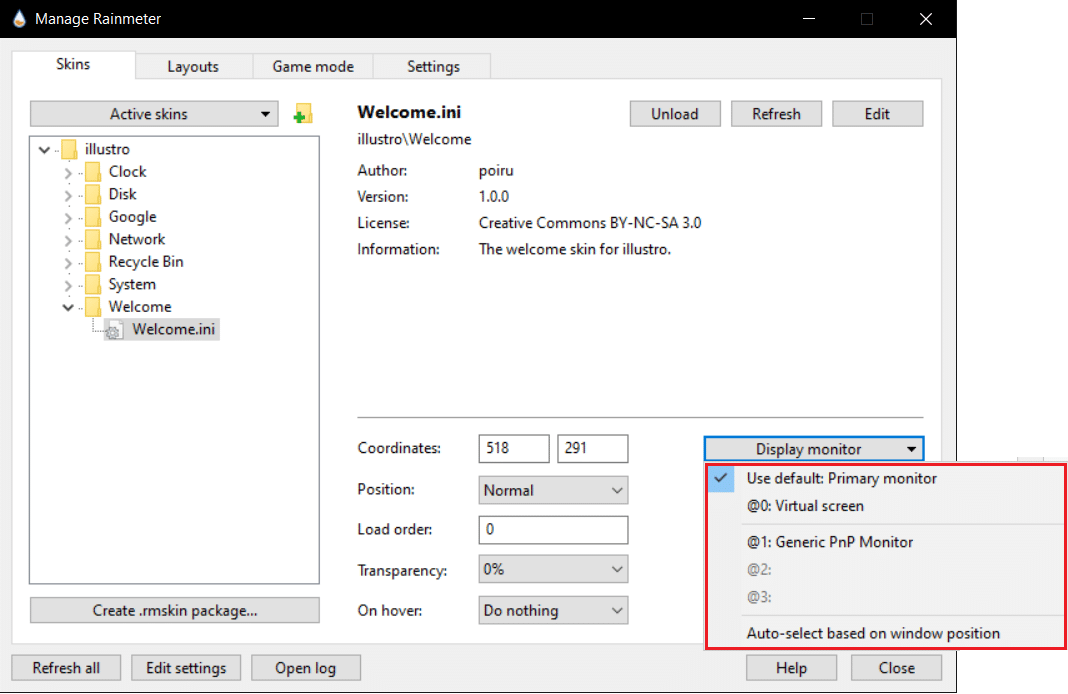
Du kan bruke denne metoden på flere skjermer samtidig.Skinn kan kopieres ubegrenset.Denne metoden vil bare reprodusere huden i sin nåværende tilstand.Det endrer ikke utseendet.Du kan kopiere det modifiserte skinnet fordi INI-filen forblir den samme.Endringer vil vises på andre skjermer som bruker den modifiserte huden.
Ofte stilte spørsmål (FAQ)
Q1.Er det trygt å bruke Rainmeter-skinn?
svar:De er helt trygge fordi de bare kan være detAutorisert nettsideDen kan kun lastes ned etter full verifisering på nettstedet.Men hvis systemet ditt ikke er tilstrekkelig konfigurert, kan du ha problemer med å betjene dem.Det avhenger av systemet.
Q2.Bruker Rainmeter mye RAM?
Svar: ja, fordi animasjonen tar ca.35 MBavRAM, og vil konsumere5 % CPUopptreden.De fleste Rainmeter-temaer bruker en liten prosentandel av dette, og det kan reduseres ytterligere ved å deaktivere animasjoner.
Q3.Hva er den beste måten å bli kvitt Rainmeter-huden på?
Svar: bare fraDokumenter/Regnmåler/skinn(dette er standardmappen)Slett skallet du vil slette.Åpne så Rainmeter og gå til bunnen av siden og velgFrisk opp skinn.De vil bli slettet.






![[Fiks] Microsoft Store kan ikke laste ned apper og spill](https://oktechmasters.org/wp-content/uploads/2022/03/30606-Fix-Cant-Download-from-Microsoft-Store.jpg)
![[Fiks] Microsoft Store kan ikke laste ned og installere apper](https://oktechmasters.org/wp-content/uploads/2022/03/30555-Fix-Microsoft-Store-Not-Installing-Apps.jpg)
